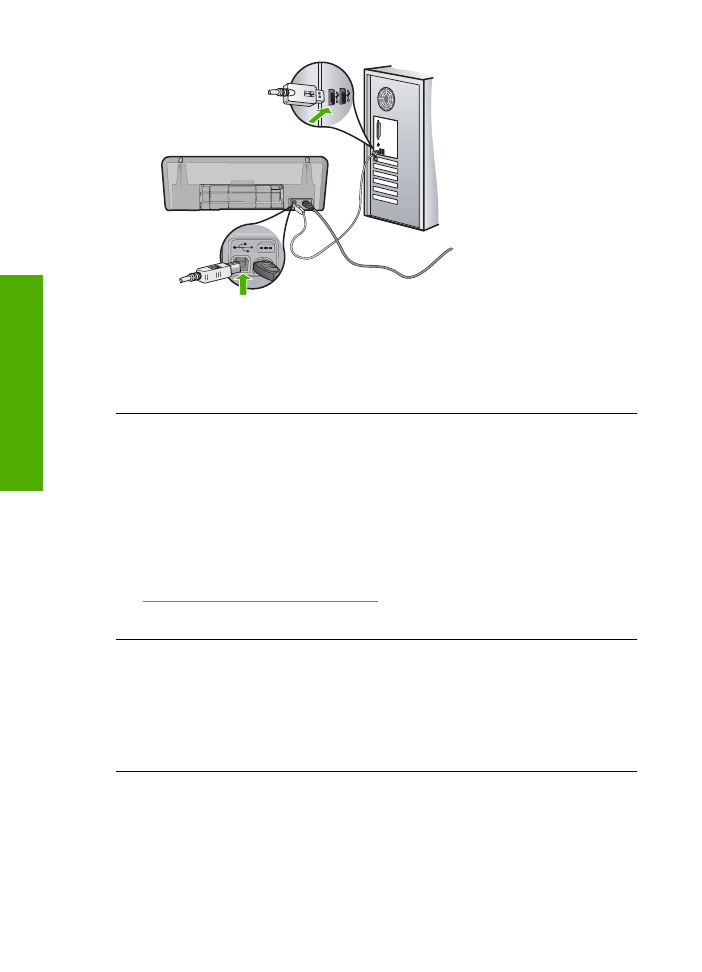
A szoftver eltávolítása és újratelepítése
Ha a telepítés nem fejez
ő
dött be megfelel
ő
en, vagy ha még a szoftver
telepít
ő
programjának felszólítása el
ő
tt csatlakoztatta az USB-kábelt a számítógéphez,
akkor szükség lehet a szoftver eltávolítására és újratelepítésére. Ne egyszer
ű
törléssel
távolítsa el a HP nyomtató programfájljait a számítógépr
ő
l. A fájlok megfelel
ő
5. . fejezet
40
Megoldás keresése
Mego
ld
ás keres
ése
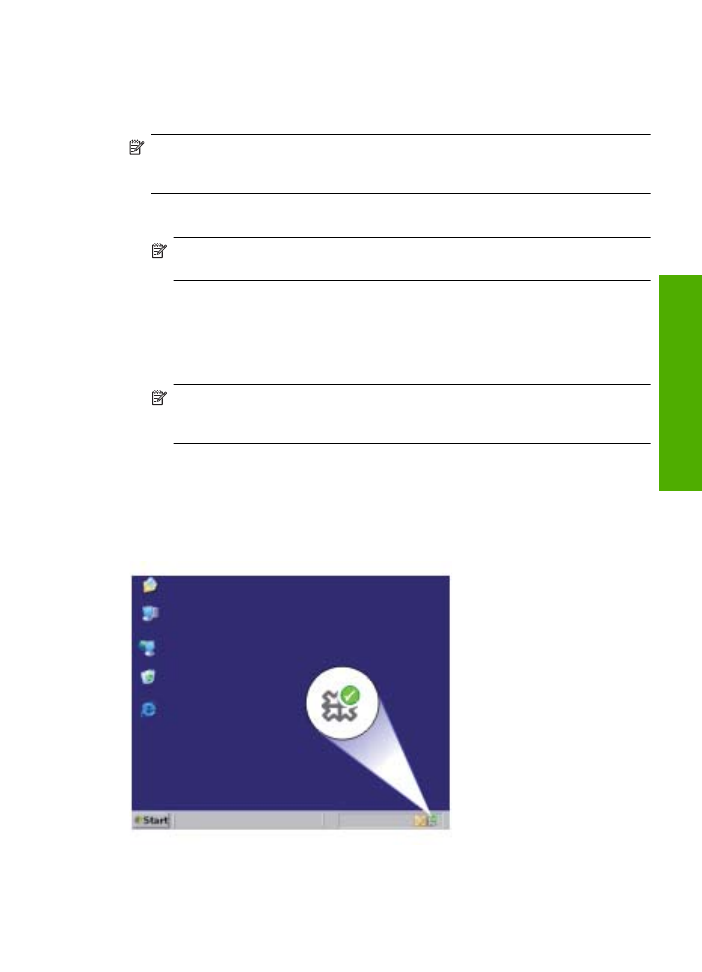
eltávolításához a HP nyomtató szoftver telepítésekor a számítógépre került eltávolító
segédprogramot használja.
Eltávolítás Windows-rendszerben
Megjegyzés
Használja ezt a módszert, ha az
Eltávolítás
nem áll rendelkezésre a
Windows Start menüjében (kattintson a
Programok
vagy a
Minden program
menüpontra, a
HP
, majd az
Deskjet D2600 series
,
Eltávolítás
parancsra).
1.
Nyissa meg a Windows vezérl
ő
pultját, és kattintson kétszer a
Programok telepítése
és törlése
ikonra.
Megjegyzés
A vezérl
ő
pulton végzend
ő
eljárás operációs rendszerenként
változik. Ha nem tudja, hogyan zajlik az eljárás, tekintse meg a Windows Súgóját.
2.
Válassza a
HP Deskjet All-in-One Driver Software
elemet, majd kattintson a
Módosítás/eltávolítás
gombra.
Kövesse a képerny
ő
n megjelen
ő
utasításokat.
3.
Válassza le a készüléket a számítógépr
ő
l.
4.
Indítsa újra a számítógépet.
Megjegyzés
Fontos, hogy a készülék csatlakozását még a számítógép
újraindítása el
ő
tt megszüntesse a géppel. Ne csatlakoztassa a készüléket a
számítógéphez a szoftver újratelepítésének befejezése el
ő
tt.
5.
Helyezze be a készülékhez kapott CD-ROM-ot a számítógép CD-ROM
meghajtójába, és indítsa el a telepít
ő
programot (Setup).
6.
Kövesse a képerny
ő
n megjelen
ő
utasításokat.
A szoftver telepítésének befejezése után a Windows tálcáján megjelenik a
HP Digital
Imaging Monitor
ikonja.
Ha ellen
ő
rizni szeretné, hogy a szoftver telepítése megfelel
ő
en sikerült-e, kattintson
duplán az Asztalon lev
ő
HP Szolgáltatóközpont ikonra. Ha a HP Szolgáltatóközpont
A telepítéssel kapcsolatos problémák elhárítása
41
Mego
ldás keres
ése
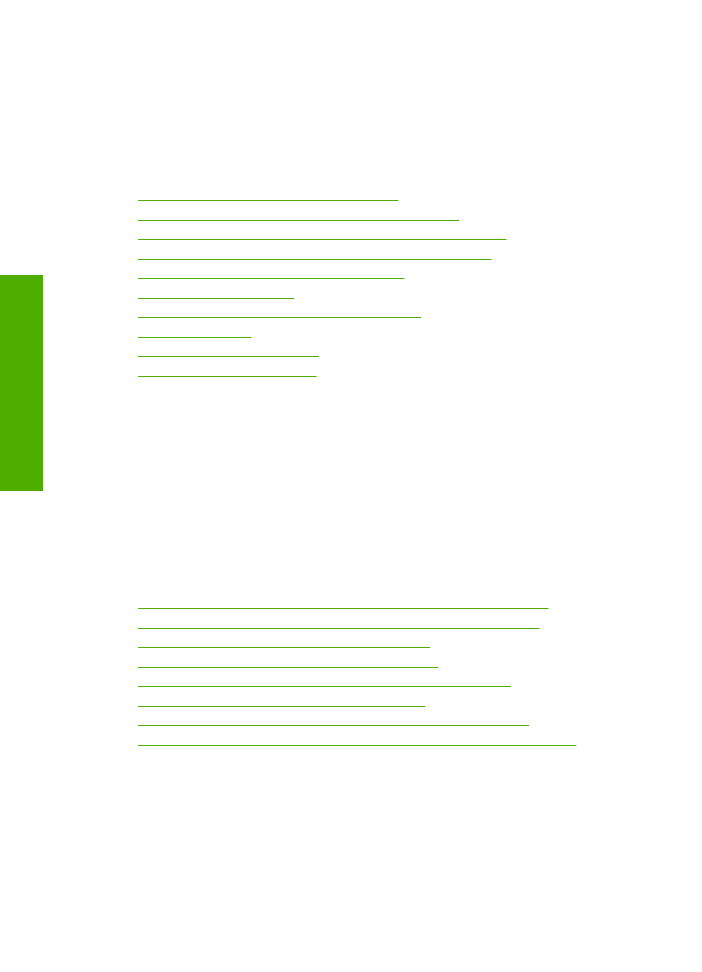
felületén megjelennek az alapvet
ő
ikonok (
Kép beolvasása
és
Dokumentum
beolvasása
), a szoftver telepítése megfelel
ő
.
A nyomtatási min
ő